3DMax复制模型到另一个文件教程
溜溜自学 室内设计 2020-12-16 浏览:5137
3DMax是一款很实用,操作起来也很简单,很多做设计的人使用的都是这个软件,使用此软件熟练以后会让我们的办公效率大大提高,下面就由小编来介绍一下3dmax如何复制模型到另一个文件,希望对那些有需要的人有所帮助。
想要更深入的了解“3DMax”可以点击免费试听溜溜自学网课程>>
工具/软件
电脑型号:联想(Lenovo)天逸510S; 系统版本:联想(Lenovo)天逸510S; 软件版本:3DMax2016
方法/步骤
第1步
首先,我们现在网上下载一个复制粘贴的插件,这里推荐“马良中国”,里面的插件全是免费的;

第2步
然后,我们打开3dmax,点击“脚本”;

第3步
点击“运行脚本”,找到我们下载的插件并点击打开;
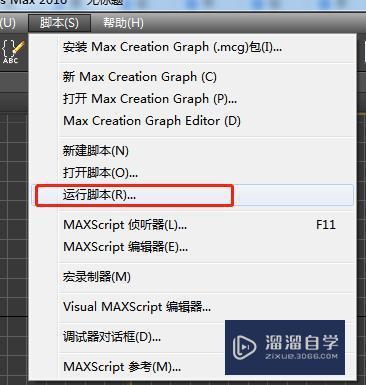
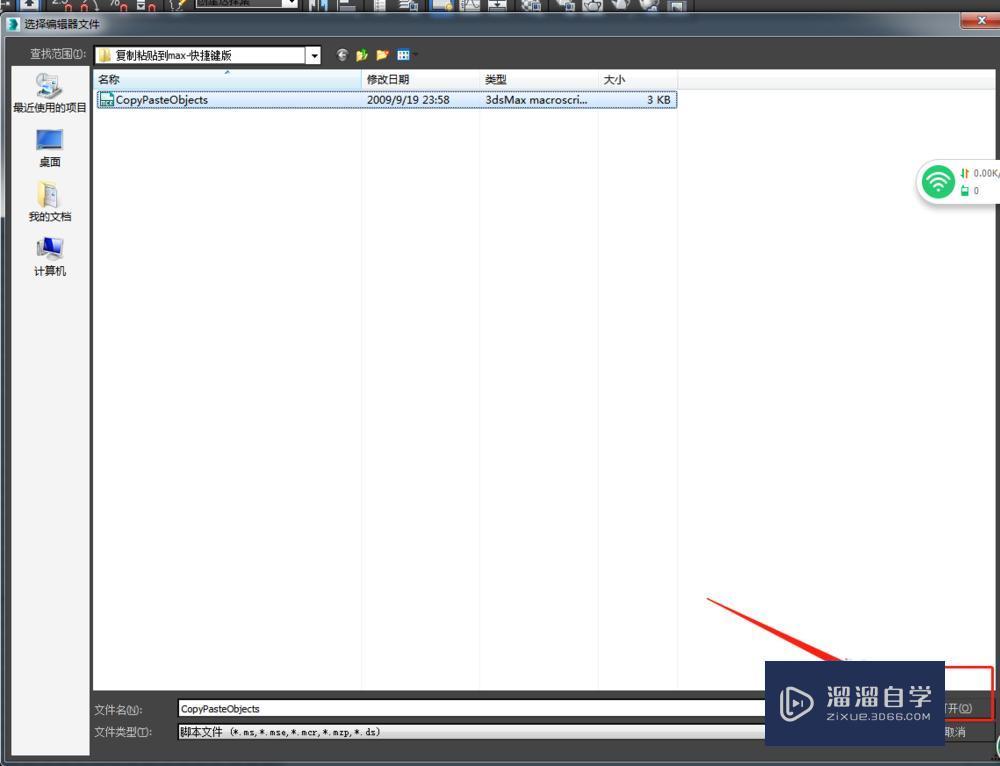
第4步
然后我们点击自定义;

第5步
点击“自定义用户界面”;
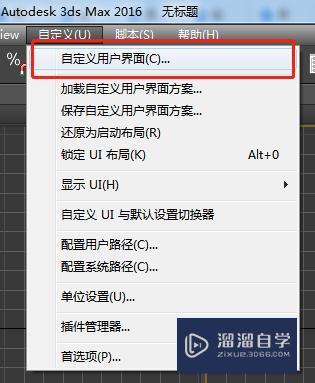
第6步
在"类别‘’一栏找到“CG-Tools”;
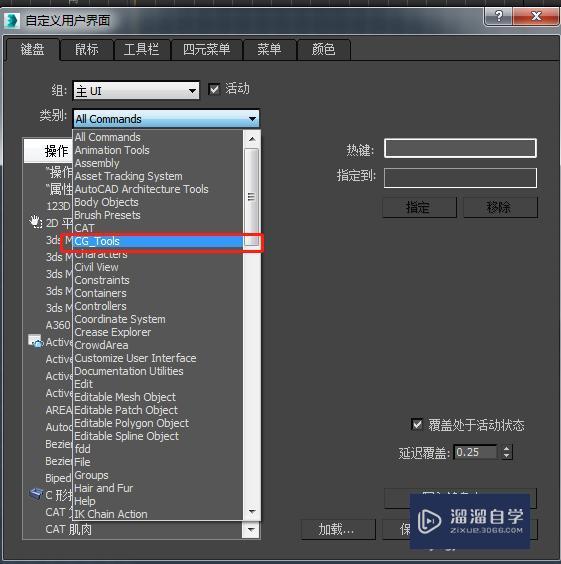
第7步
这个是复制的意思,我们只需在热键里输入自己习惯的按键,并指定一下;
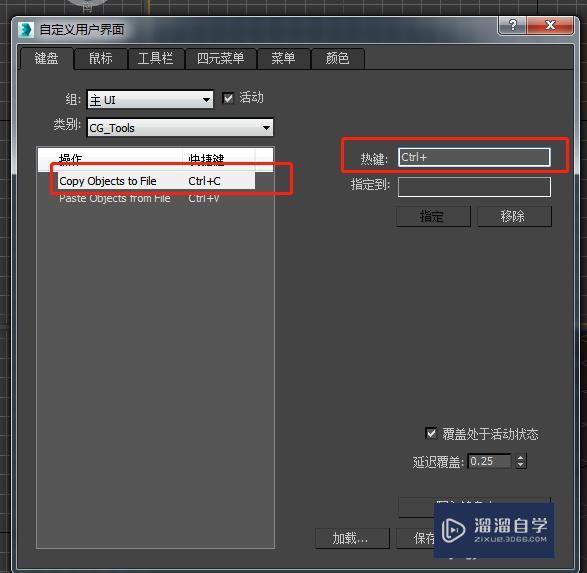
第8步
这个是粘贴的意思,我们在热键里输入自己习惯的按键,并指定一下;
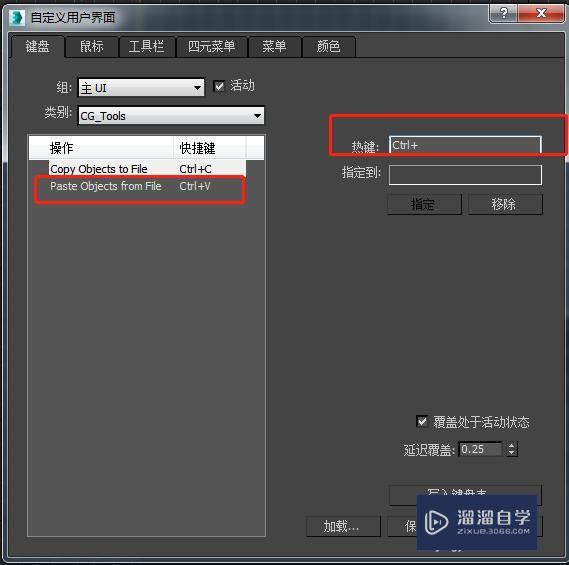
第9步
最后,我们直接关闭这个窗口,打开一个新的文件,就能使用这个功能了。
相关文章
距结束 05 天 11 : 20 : 01
距结束 00 天 23 : 20 : 01








